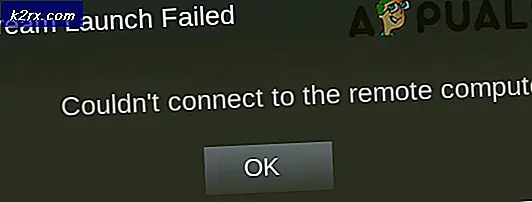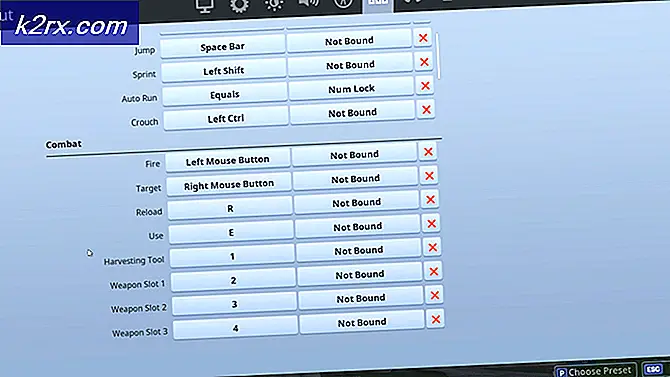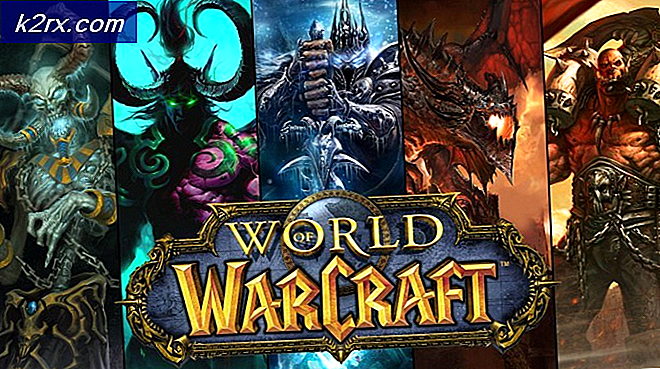Khắc phục: Elite Dangerous không thể đồng bộ hóa thời gian với máy chủ
Thông báo lỗi ‘Không đồng bộ hóa được thời gian với máy chủ'Xuất hiện khi trò chơi Elite Dangerous không mở được. Lỗi này có thể do cài đặt ngày và giờ trên hệ thống của bạn sai, cài đặt proxy của bạn, v.v. Elite Dangerous về cơ bản là một trò chơi mô phỏng chuyến bay không gian được phát triển bởi Frontier Developments, nơi người chơi được trải nghiệm lái máy bay trong thiên hà Milky Way. Thông báo lỗi bật lên khi người chơi cố gắng khởi chạy trò chơi từ trình khởi chạy.
Đôi khi, điều này có thể là do sự cố phía máy chủ và hệ thống của bạn không phải là nguyên nhân gây ra lỗi, tuy nhiên, hầu hết các trường hợp không phải vậy. Tuy nhiên, vấn đề này làm phiền ai đó khá thường xuyên, tuy nhiên, bạn không phải lo lắng vì chúng tôi đã đề cập đến các giải pháp khả thi dưới đây.
Nguyên nhân nào gây ra Thông báo lỗi 'Không thể đồng bộ hóa thời gian với máy chủ' trên Windows 10?
Các lý do tại sao trò chơi của bạn cung cấp cho bạn thông báo lỗi đã nói bất cứ khi nào bạn cố gắng khởi chạy nó được đưa ra bên dưới:
Bây giờ bạn đã biết về các nguyên nhân có thể gây ra thông báo lỗi, bạn có thể khắc phục sự cố của mình bằng cách làm theo các giải pháp được cung cấp bên dưới.
Giải pháp 1: Xác minh tính toàn vẹn của tệp trò chơi
Một trong những lý do có thể gây ra thông báo lỗi, như chúng tôi đã đề cập, là do tệp trò chơi bị hỏng. Nhờ Steam, bạn có thể dễ dàng xác minh tính toàn vẹn của các tệp trò chơi của mình và thay thế những tệp bị hỏng. Để thực hiện việc này, hãy làm theo các bước bên dưới:
- Đảm bảo rằng trò chơi của bạn đã đóng và mở ra hơi nước cửa sổ.
- Đi đến Thư viện, nhấp chuột phải vào Elite Dangerous và chọn Tính chất.
- Đi đến Tập tin có sẵn và nhấp vào 'Xác minh tính toàn vẹn của tệp trò chơi’.
- Chờ nó kết thúc quá trình và sau đó xem nó có khắc phục được sự cố không.
Giải pháp 2: Đặt lại bộ định tuyến
Cài đặt proxy của bạn có thể ảnh hưởng đến một số kết nối nhất định do lỗi gây ra. Đó là trường hợp ở đây, nếu bạn đang sử dụng proxy hoặc bất kỳ thứ gì khác, nó có thể gây ra thông báo lỗi. Trong trường hợp như vậy, để loại bỏ thông báo lỗi, bạn sẽ phải đặt lại bộ định tuyến của mình để đặt lại tất cả các cài đặt mạng và khôi phục nó về mặc định. Thao tác này sẽ xóa tất cả cài đặt proxy và trò chơi của bạn sẽ hoạt động tốt vào lần tiếp theo bạn cố gắng khởi chạy nó. Nếu nó vẫn không giải quyết được sự cố của bạn, thì hãy chuyển sang giải pháp tiếp theo.
Giải pháp 3: Đồng bộ hóa thời gian và ngày tháng
Một nguyên nhân khác có thể gây ra sự cố là do cài đặt ngày và giờ trên hệ thống của bạn không chính xác. Trong trường hợp như vậy, bạn sẽ phải đảm bảo rằng cài đặt thời gian và ngày tháng trên hệ thống của bạn là chính xác và sau đó cố gắng khởi chạy trò chơi. Dưới đây là cách chỉnh sửa cài đặt ngày và giờ:
- nhấn Windows Key + I mở Cài đặt.
- Đi đến Thời gian & Ngôn ngữ.
- Ở phía bên trái, hãy chọn đúng Múi giờ từ danh sách thả xuống.
- Nếu nó chuyển sang màu xám, hãy tắt dấu ‘Đặt múi giờ tự động' Lựa chọn.
- Đóng cửa sổ Cài đặt và thử khởi chạy trò chơi.
Giải pháp 4: Vô hiệu hóa phần mềm chống vi-rút của bên thứ ba
Nếu không có giải pháp nào được đề cập ở trên phù hợp với bạn, thì vấn đề phải do phần mềm chống vi-rút của bên thứ ba được cài đặt trên hệ thống của bạn. Hầu hết các phần mềm chống vi-rút hiện có kiểm soát các yêu cầu kết nối đến và đi, do đó, trong một số trường hợp, lỗi gây ra. Vì vậy, để loại bỏ thông báo lỗi, bạn sẽ phải vô hiệu hóa phần mềm chống vi-rút của bên thứ ba và sau đó cố gắng khởi chạy trò chơi.